ModelSim Se-64的一些使用技巧
ModelSm仿真ROM波形操作时的一些技巧
当我们需要知道ROM有没有被正常仿真时,可以按照如图的方式查看

假如我们在仿真时,是用mif文件仿真一个正弦波,但ModelSim默认显示的是数据

但是我们想看输出的是否是正弦波即如下图所示

我们可以将鼠标放在这里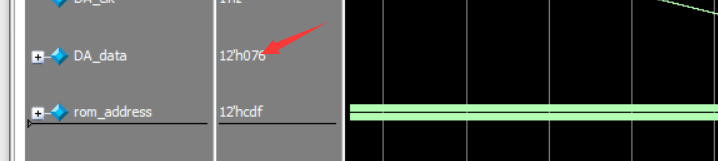
然后单击右键,在Format中选择Analog(automatic),然后就能显示如上图的正弦波了。
去掉ModelSim观察信号的来源方法
ModelSim的仿真时,显示的信号端口都是默认会显示该信号的来源模块,如下图所示:

这样可以让我们更好的区分信号,防止因为信号名相似而出现混淆,但一些情况下,对我们的观察会造成一些不便,假如想要去掉来源,可以点击如下快捷按钮:

也可以在工具栏的Format→Toggle leaf names中去掉来源。
ModelSim修改信号的显示进制中的一些问题
当我们需要修改信号的显示进制时,可以这样操作,首先对着这里单击右键
然后在选项Radix中选择自己需要的进制

这里要注意一点,假如我们这里选择Decimal十进制,发现出现了负数

但是我们程序中设计的却是无符号的整数,所以这里假如我们需要查看的是无符号的十进制,在选择显示进制时要选择Unsigned,此时显示无符号十进制。至于为什么会出现负数,可以看下图


可以看到ModelSim在Decimal下是显示有符号十进制,而且看8’b1000_0000表示的是-128,而不是-0,这点也要注意。
ModelSim中Cursor的使用
1.可以通过Ctrl+滚轮实现缩放,但是缩放的中心是以Cursor为中心;
2.cursor的增加和删除可以通过这里完成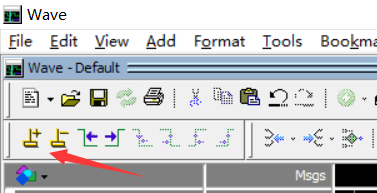
假如需要测量两个cursor之间的时间长度,在增加了两个cursor之后会自动测量,假如我们手动不好精确调整cursor的位置,可以点击这里设置位置。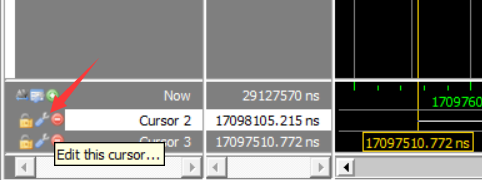
当在Testbench中没有设置仿真停止时刻时,如何在ModelSim中进行补偿
当在TestBench中未设置仿真停止时刻,程序会一直仿真,但是会导致在观察波形时存在不便。当仿真波形界面持续仿真时,我们可以通过下图的按钮停止仿真
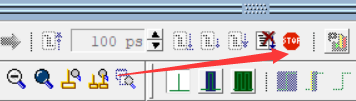
由于一直在持续仿真,仿真的波形图的时间轴会很长,要找我们需要的结果会花费很多时间。所以可以先点击①清除之前的波形,然后在②修改仿真一次的时间长度,最后点击③,完成一次②所设置的时间长度的仿真。假如需要多个②时间长度的仿真,可以多次点击③即可,运行一个③就能完成一次②时间长度的仿真。
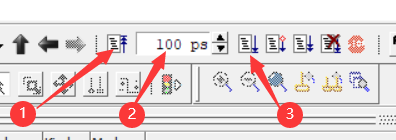
先更到这里,以后有遇到其他有意思的操作再继续更新






















 1万+
1万+











 被折叠的 条评论
为什么被折叠?
被折叠的 条评论
为什么被折叠?








